虚拟机重新安装系统 在虚拟机中如何重新安装操作系统
更新时间:2024-02-02 16:09:48作者:xiaoliu
随着科技的不断发展,虚拟机成为了越来越多人使用的工具,虚拟机不仅可以在一台物理计算机上运行多个操作系统,还能够提供隔离环境和灵活的配置选项。有时候我们可能需要重新安装虚拟机中的操作系统,无论是为了更新系统版本,还是为了修复系统故障。在虚拟机中重新安装操作系统到底应该如何进行呢?本文将为大家详细介绍虚拟机中重新安装操作系统的步骤和注意事项。
步骤如下:
1.首先打开虚拟机,在主界面找到【编辑虚拟机设置】;
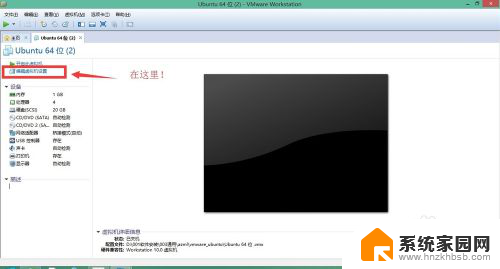
2.在打开的【虚拟机设置】对话框中点击【CD/DVD(SATA)】;
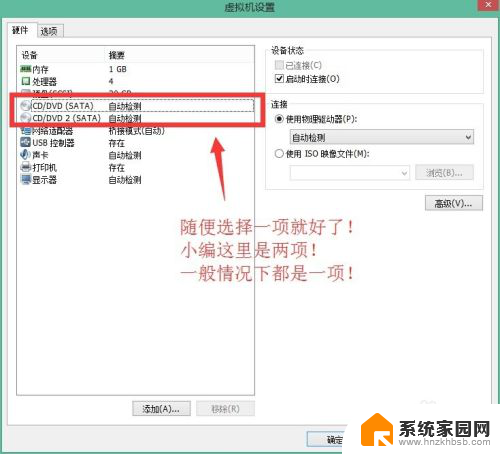
3.在右边的编辑部分,选择【使用ISO映象文件】;
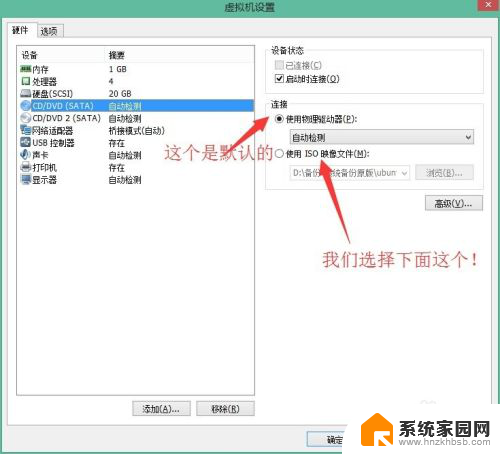
4.然后点击【浏览】,在我们的电脑本地找镜像文件;
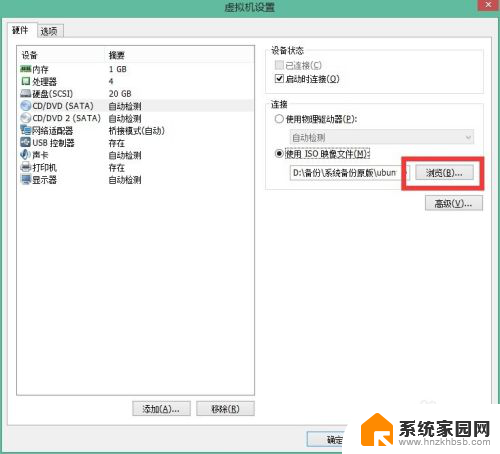
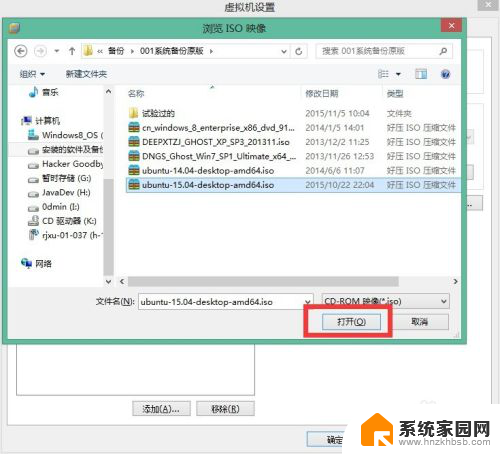
5.选择完成后,点击【确定】;
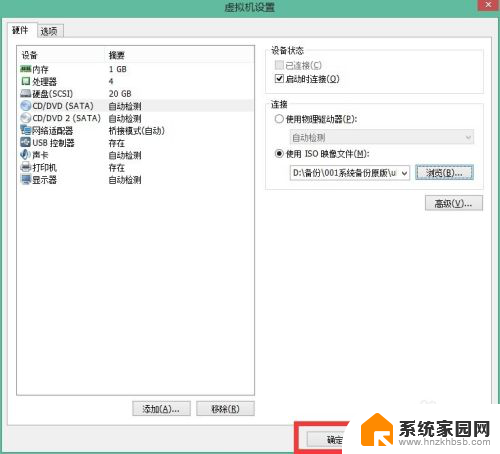
6.这样,下次我们开启虚拟机时,就是我们更改之后的!
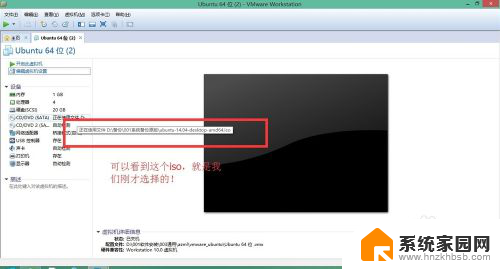
7.如果我们想卸载已经安装好的虚拟机系统,只需要【将相应系统目录下的文件全部删除就ok了!】!
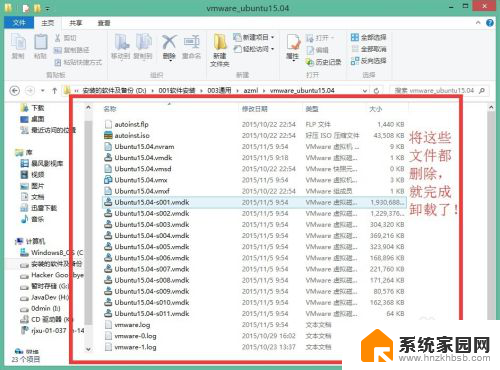
以上就是虚拟机重新安装系统的全部内容,如果还有不清楚的用户,可以参考以上步骤进行操作,希望对大家有所帮助。
虚拟机重新安装系统 在虚拟机中如何重新安装操作系统相关教程
- vmware虚拟机怎么重装系统 如何在虚拟机中进行系统卸载
- 虚拟机怎么装win10系统 Win10自带虚拟机安装macOS系统步骤
- w10系统虚拟机 Win10自带虚拟机安装系统教程
- 虚拟光驱怎么安装系统win10 虚拟光驱安装win10系统教程
- 如何安装虚拟打印机pdf 如何在Windows系统上安装Microsoft Print to PDF虚拟打印机
- win10虚拟机装win7系统 Win10自带虚拟机Hyper V安装win7的注意事项
- windows10虚拟网卡怎么安装 win10系统安装虚拟网卡的步骤
- windows 7系统虚拟机 win10安装win7虚拟机步骤
- 虚拟机安装windows教程 win7虚拟机安装教程
- windows 7如何打开虚拟机 win7虚拟机安装方法
- 电脑怎么安装打印机的驱动 打印机驱动安装教程
- 把windows7装进u盘 如何在U盘中安装Windows 7系统
- 清华同方怎么重装系统win7 清华同方笔记本安装win7系统教程
- win10能覆盖安装吗 如何覆盖安装win10不影响使用
- 虚拟机怎么u盘启动 虚拟机如何使用自制U盘启动盘进入WIN PE
- 需要安装驱动的外置声卡 外置声卡驱动安装失败怎么办
系统安装教程推荐
- 1 电脑怎么安装打印机的驱动 打印机驱动安装教程
- 2 win10安装录音机 Win10内置录音机怎么使用
- 3 运行内存可以做u盘吗 内存卡能否做启动盘
- 4 win10安装怎么安装telnet win10系统telnet客户端使用指南
- 5 电脑怎么下载腾讯游戏 电脑腾讯游戏平台安装教程
- 6 word怎么卸载重装 office卸载不干净重装失败怎么办
- 7 电脑怎么删除未安装的安装包 电脑安装包删除方法
- 8 win10怎么安装net framework 3.5 win10系统安装.NET Framework 3.5详细步骤
- 9 360如何重装win10系统 如何使用360重装Win10系统
- 10 电脑无可用音频设备 电脑显示未安装音频设备怎么办